如何通過 Automattic 使用 WordPress 事件塊
已發表: 2021-07-29WordPress 的母公司 Automattic 已經發布了一些最著名的 WP 插件。 WooCommerce、Jetpack、Akismet、BuddyPress、bbPress……等等。 現在,他們在已經很長的列表中添加了另一個強大的插件:Event Block。 這是一個非常簡單的解決方案,可以讓您的用戶知道您要做什麼。
什麼是事件塊?
與 WordPress 5.8 的許多新塊不同,事件塊必須通過插件存儲庫手動安裝,而不是編輯器本身的塊目錄。
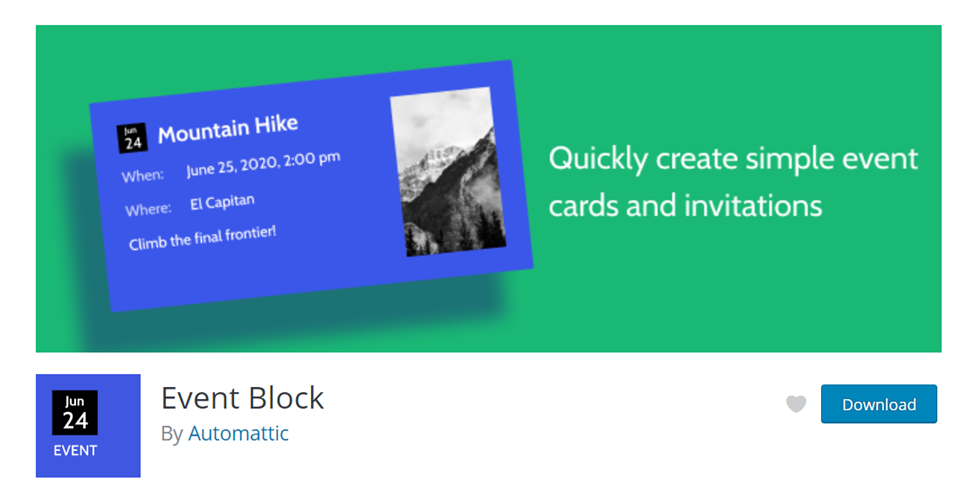
Automattic 現代設計理念的精髓在這個插件中如火如荼。 它簡單、易於使用且時尚。 只需導航到管理面板中的插件並蒐索或上傳即可安裝它。 然後它將作為Event出現在您的插件列表中。

該塊本身允許您添加事件、時間和位置的描述,並將圖片添加到顯示給訪問者的卡片中。 此外,您還有特定於區塊的選項和設置,您可以調整這些選項和設置,以使區塊更適合您網站的設計和您正在顯示的事件的外觀。
如何將事件塊添加到您的帖子或頁面
安裝插件後,將事件塊添加到您的頁面就很容易了。 在 WordPress 塊編輯器中,只需按+ 按鈕即可添加新塊。 您可以在頂部工具欄中或任何空白塊的右側找到此按鈕。
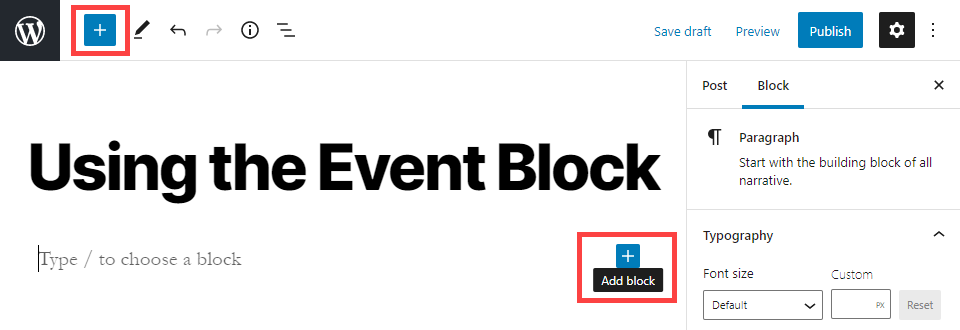
將出現塊選擇側欄。 如果您滾動瀏覽整組已安裝的塊,您可以在小部件部分找到事件塊。 您還可以搜索事件以立即找到它。 (請注意,搜索事件不會拉起塊。)
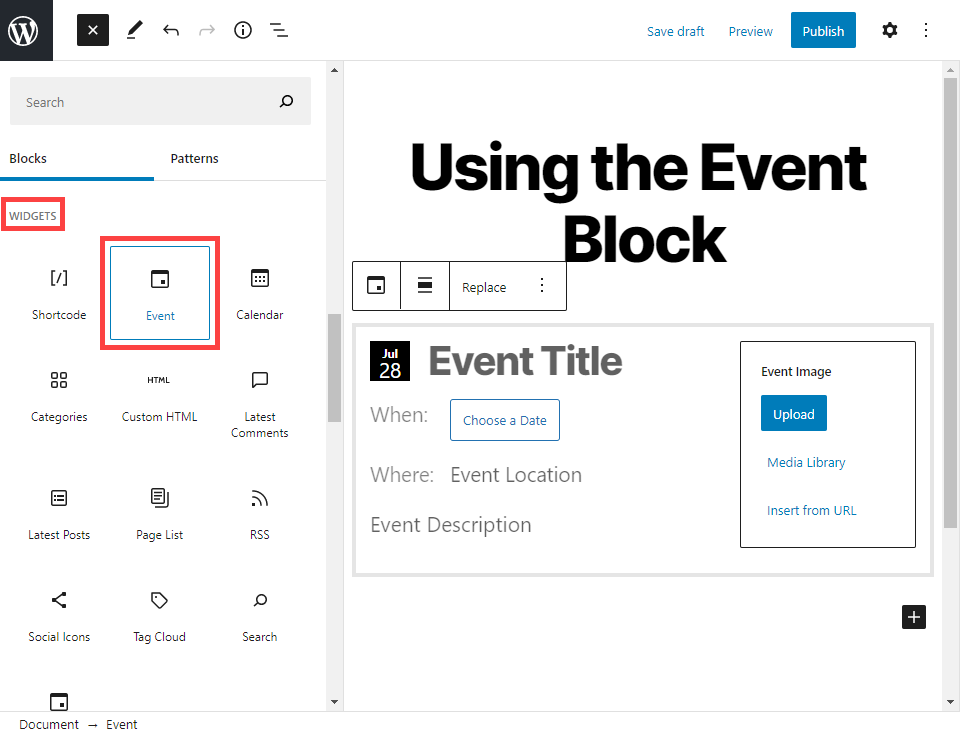
每個塊為單個事件顯示一張卡片。 如果您打算使用它來顯示一個節日或一系列活動(例如連續播放多天的戲劇的放映時間),您將需要在描述中包含該信息或為每個單獨的節目創建多張卡片。
事件塊設置和選項
正如我們上面所說,一個不包括在內的選項是能夠展示一系列事件。 從技術上講,無法展示一系列日期。 話雖如此,讓我們看看到底事件塊插件可以做什麼。
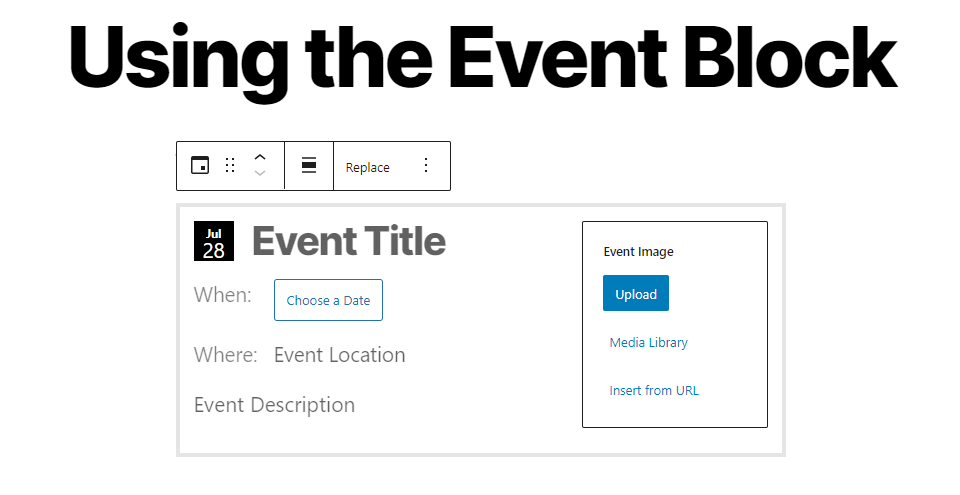
要設置事件的日期,只需單擊“選擇日期”按鈕。 將出現一個彈出式日曆,您可以在其中選擇事件發生的日期和時間。 如果您不選擇時間,則默認為您選擇日期的時間。 然後日期將替換按鈕並出現在塊的左上角。
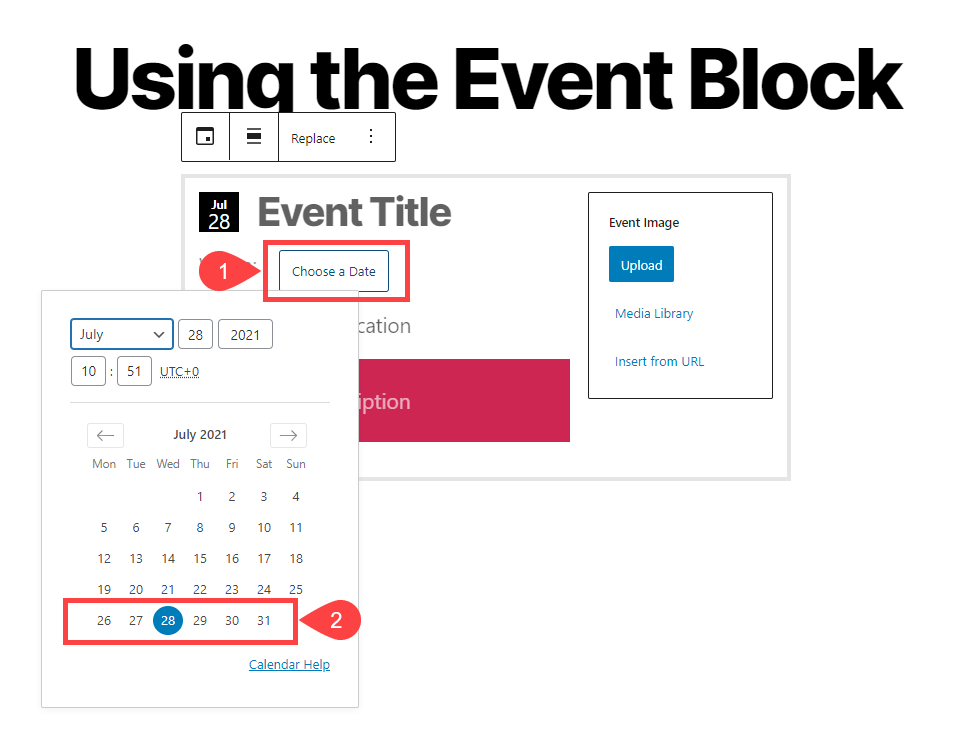
其他字段—— title 、 location和description —— 只是您在其中鍵入相關信息的文本框。 它們本質上是不言自明的。
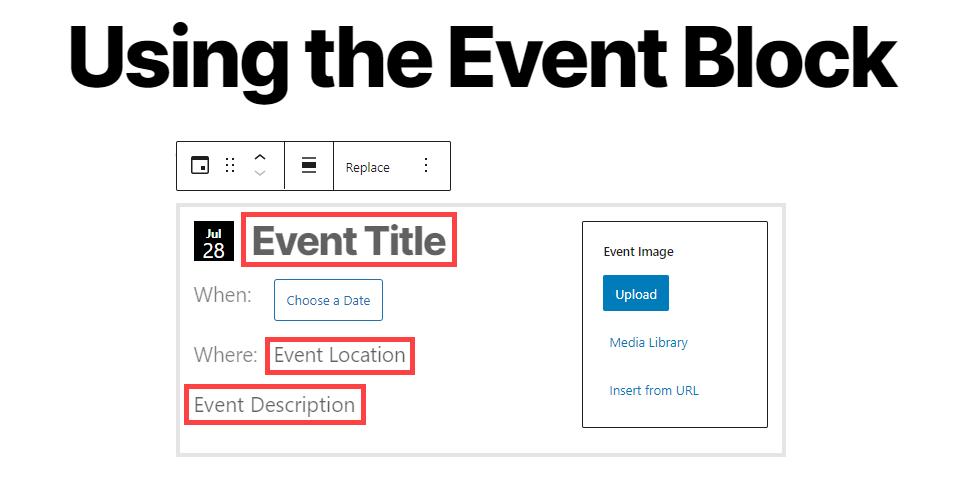
但是,此卡的一個主要缺點是位置不可點擊。 要將它們鏈接到地圖,您需要使用塊或其他方法將其單獨包含在帖子中。 默認情況下,電話號碼可在移動設備上點擊。
我們應該注意,您可以超鏈接描述或位置框中的任何文本。 這意味著,如果您轉到 Google 地圖並輸入事件的位置,則可以獲取該搜索的 URL,並根據需要使用位置文本創建超鏈接。 這不是一個理想的解決方案,但也許是您在不添加其他插件的情況下擁有的最好的解決方案。
事件圖像本質上是放置在事件塊側面的圖像塊。 它將拉伸以適應塊。 您可以通過將藍色圓圈定位在焦點選取器標題下,將塊設置中圖像的焦點向右調整。

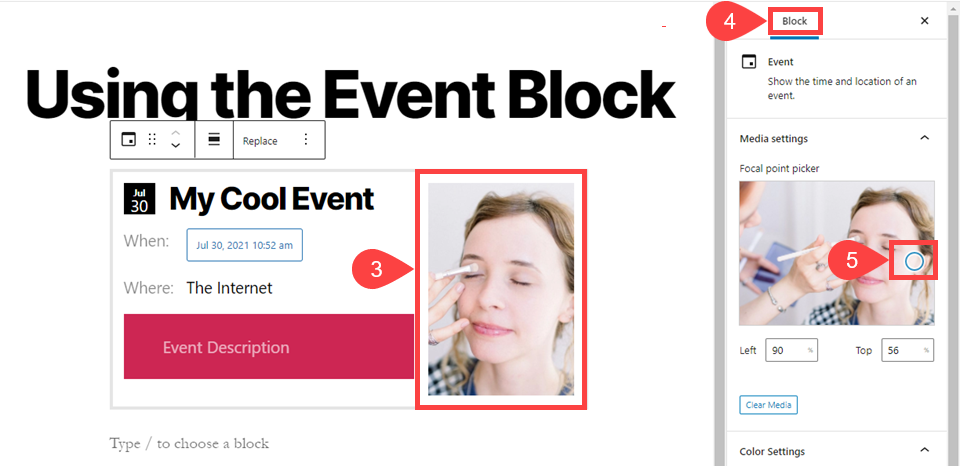
下面是顏色設置部分。 您可以使用這些來調整塊的外觀,為整個塊設置背景和文本顏色。
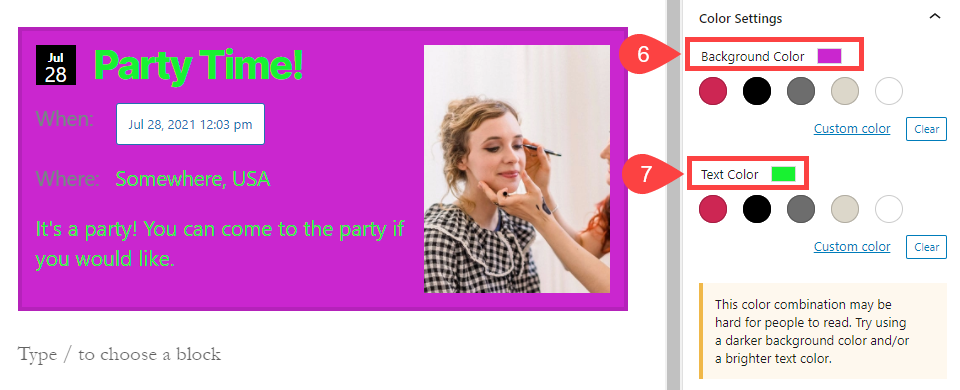
幸運的是,編輯器會警告那些對顏色組合不甚了解的人,並且會在您選擇的組合難以閱讀時發出警告。
也許事件塊的最佳選擇是您可以向其中添加子塊。 只需在描述後按回車/返回,您將獲得另一個+ 按鈕,就像在基本編輯器中一樣。 從這裡,您可以在事件本身內添加任意數量的其他塊。 甚至其他事件。
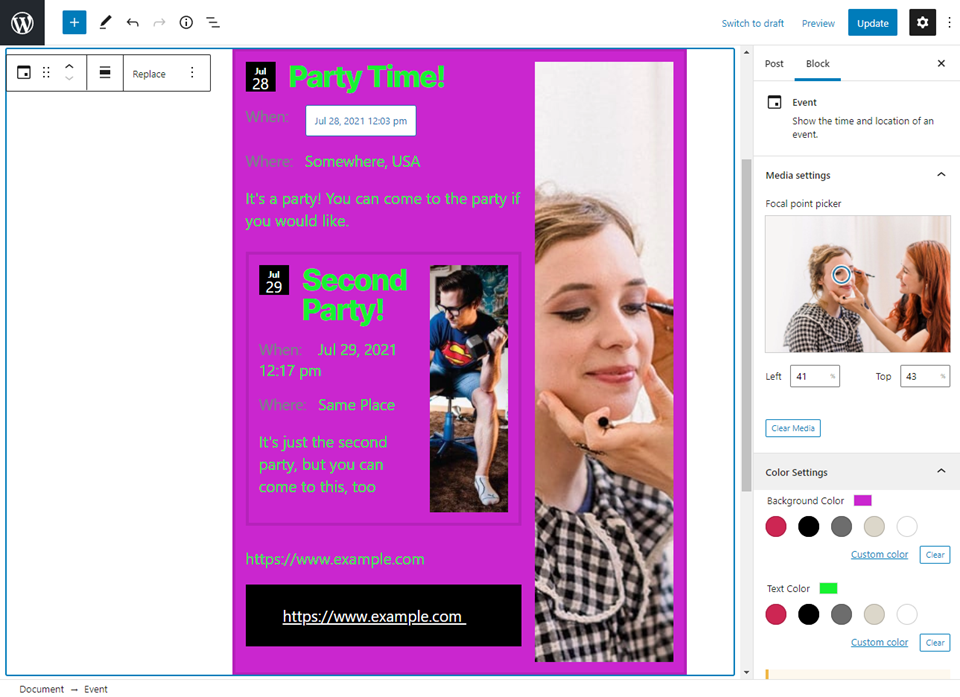
事件塊中的每個單獨元素都可以單獨調整。 您可以將新創建的事件塊視為您正在處理的帖子或頁面的較小內容區域。 每個子事件都可以有自己的設計和圖像,以及每個段落塊或其他任何內容。 根據您選擇的塊,塊的選項將全部顯示在塊選項側欄中的右側。
事件塊插件的最後一個選項是您決定將事件本身顯示為居中對齊的元素還是拉伸內容區域的寬度。
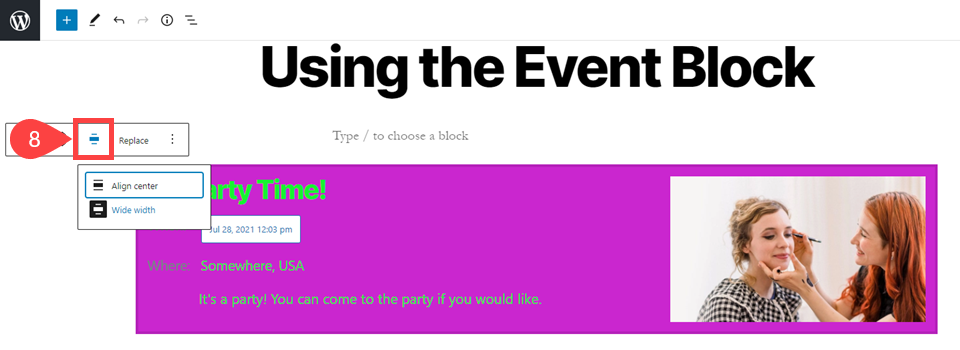
在上下文菜單中,對齊圖標可讓您選擇其中之一。 無論您選擇哪個,您在其中創建的任何子塊都會自行調整以適應更改。 圖像仍將聚焦在您指示的位置,但如果寬度允許,它們將擴展並顯示更多基本圖像。
有效使用事件塊的提示和最佳實踐
事件塊插件簡單而強大,你可以用它做很多事情。 這裡有一些提示,可確保您在客人面前脫穎而出。
1. 使用顏色
不要讓顏色選項浪費在事件塊上。 利用能夠調整設計的優勢,以便您可以補充您的頁面設計以及事件內和同一頁面上的其他塊。
如果您在事件塊本身中使用塊,請確保將它們的樣式設置為從其容器中脫穎而出,以便您的用戶更有可能注意到它們。
2. 使用適當大小的圖像
真的,圖像可以成就或破壞一個事件。 如果您的活動看起來不令人興奮或不吸引人,人們就不太可能想要參加。 確保您使用能夠以各種尺寸和形狀呈現您的活動的高質量圖像。 由於圖像具有響應性並根據它們擁有的空間調整它們的位置,因此可以設置沒有特別的顆粒狀照片。
始終測試您的圖像以確保它們在多個方面都能很好地顯示。
3.利用子塊的優勢
不要害怕在活動本身中添加免費塊。 當然,您可以在頁面內容中添加一些內容,但是如果您想保證看到該信息,將其嵌入到事件塊中是最好的方法。
例如,您可以在事件中使用 Divi 塊來使用我們的地圖模塊,因為 WordPress 中沒有一個默認值,並且事件塊默認不呈現可點擊的地址。 (同樣請記住,如果您願意,您可以使用超鏈接將 Google 地圖 URL 粘貼到該位置。)
4. 試驗模式選項卡
WordPress 5.8 向編輯器引入了模式選項卡。 結合Event Block插件,你可以不費吹灰之力就做出一些非常賞心悅目的頁面設計。
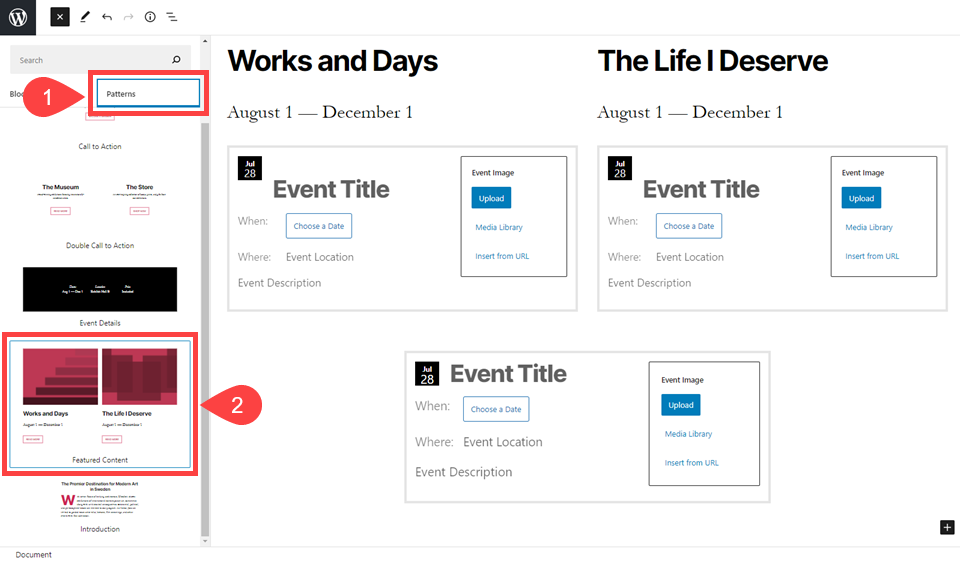
在任何可以添加塊的情況下,您都可以選擇左側邊欄中的“模式”選項卡。 選擇一個會將其添加到您的模板中,您可以從那裡開始。 在上圖中,我們只是在模式放入的每一列的底部添加了一個事件塊,並在默認頁面列中添加了一個。 因為古騰堡編輯器允許在任何地方進行調整,您也可以嘗試創建自己的模式。 這樣,您的活動就不會在標準網格或列表中丟失。
結論
起初,事件塊插件可能並不健壯。 但是通過一些周到的設計和瀏覽選項,您可以用一個來修飾任何頁面。 有了各種可用的子塊以及在其中嵌套其他事件的能力,事件塊肯定會增強幾乎任何類型的站點。 無論是面對面的活動、虛擬派對,還是只是一個重要公告的佔位符,這個插件可能是最簡單的方法。
到目前為止,您使用 Event Block 插件做了哪些事情?
文章特色圖片由 Viktoria Kurpas/shutterstock.com 提供
